指定するアプリケーションのみパススルーする
ビデオ会議などの指定したアプリケーションの通信をスプリットし、VPN非経由とする手順を記載します。
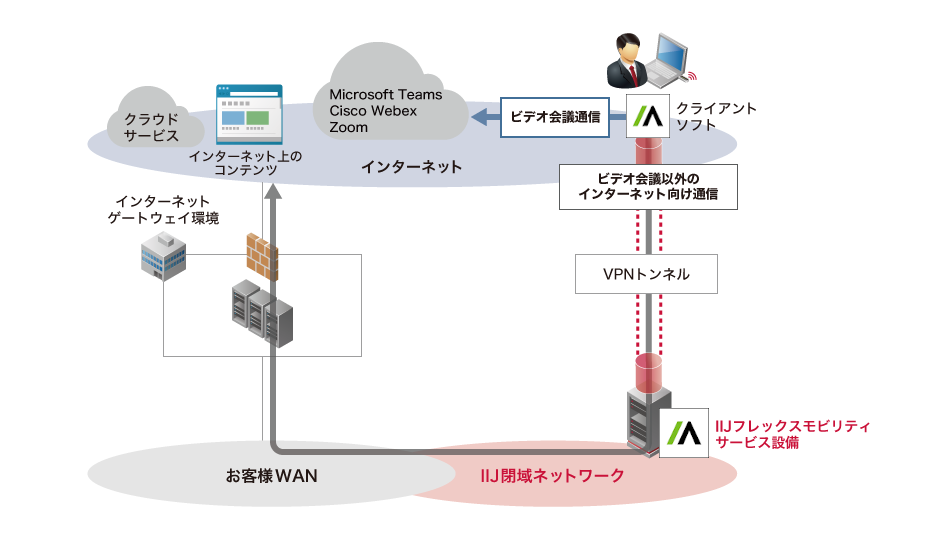
Mobilityコンソールにログオンする
1.Mobilityコンソールにログオンします。
Mobilityコンソールへのログオン方法については、「Mobilityコンソールにログオンする」をご覧ください。
ポリシールールを設定する
1.メニューの「ポリシー」から「ポリシー管理」を選択します。

2.「ルール」タブの一覧から「(sample) applications allowed to pass through」にチェックし、「編集」をクリックします。
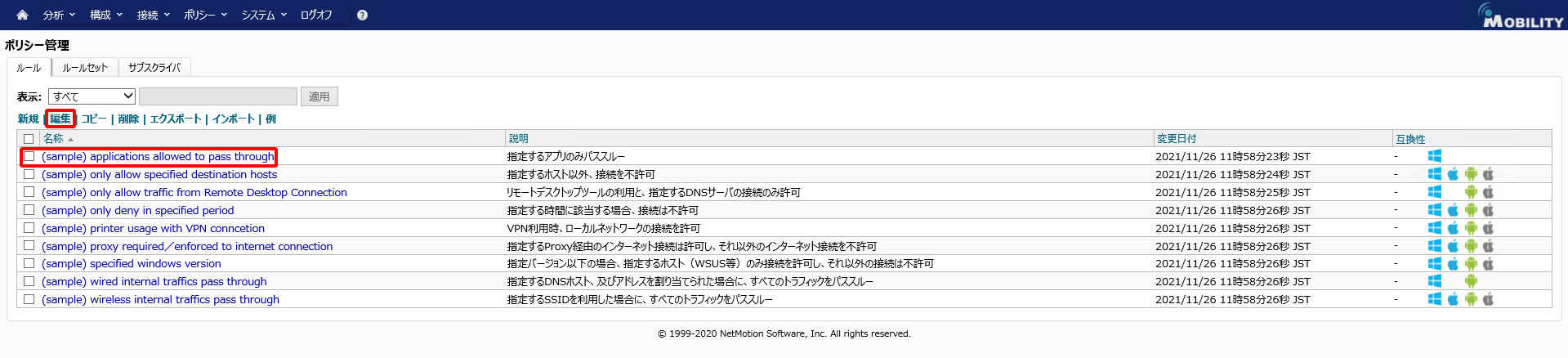
3.「ポリシールールの定義」の「アプリケーション」をクリックします。
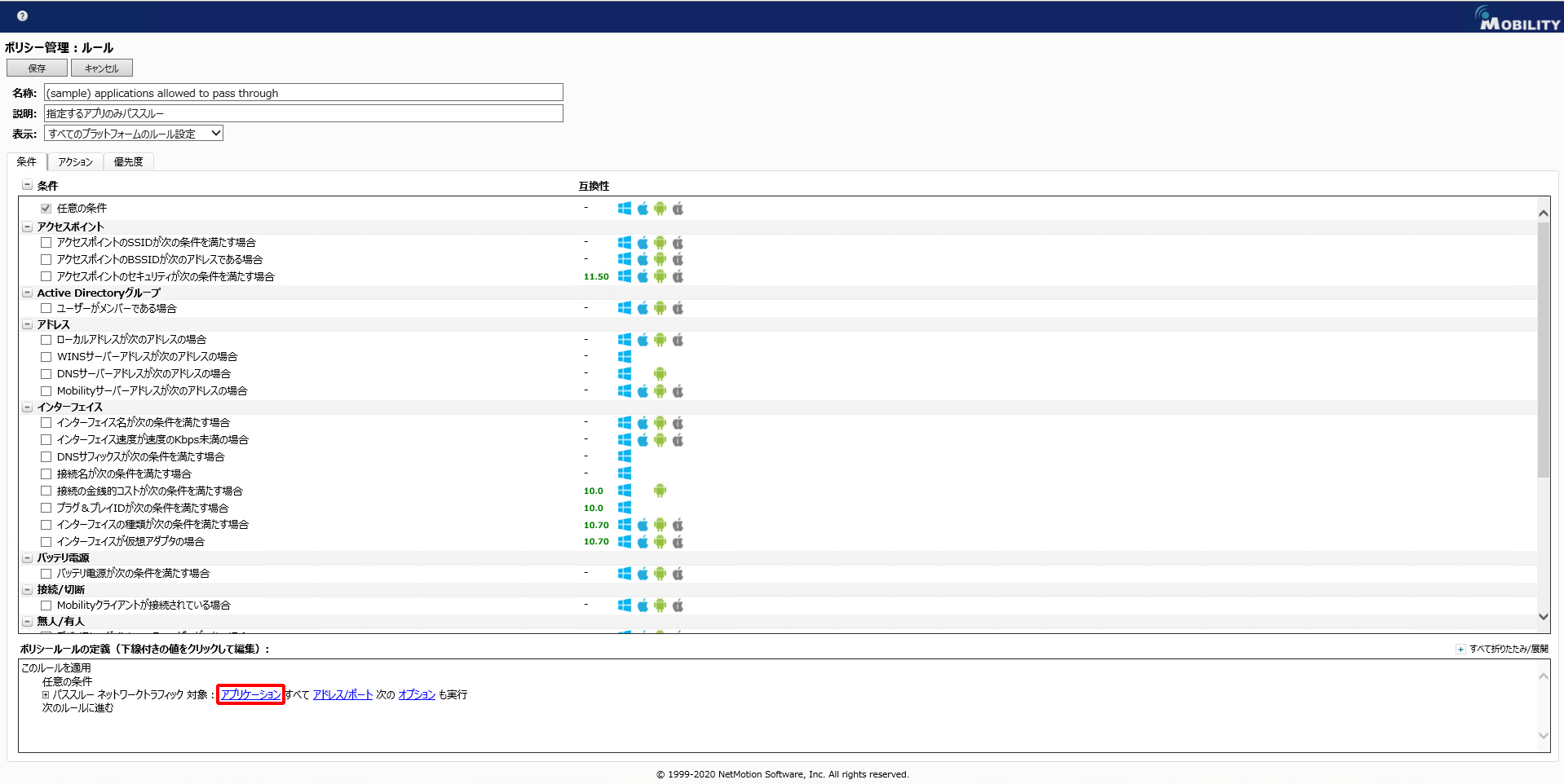
4.「アプリケーションの編集」でアプリケーションのリストから指定アプリケーションの「+」マークをクリックし、「OK」をクリックします。
【参考】
アプリケーションのリストには、FXMで接続済みの端末にインストールされたアプリケーションが表示されます。対象アプリケーションが表示されない場合は、アプリケーションをインストール済みの端末でFXM接続の上、再度実施してください。
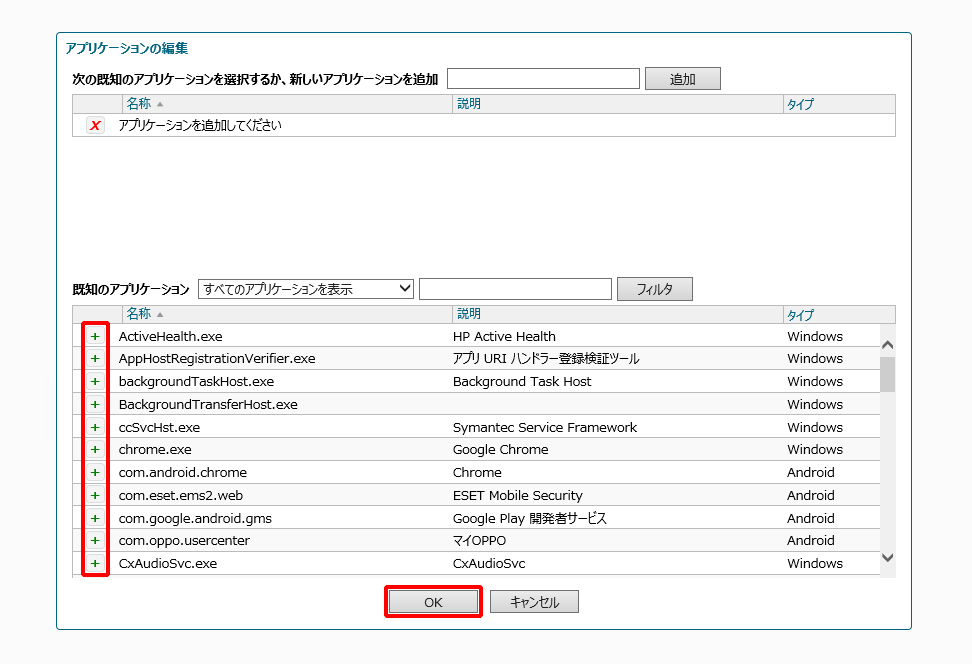
5.「保存」をクリックします。
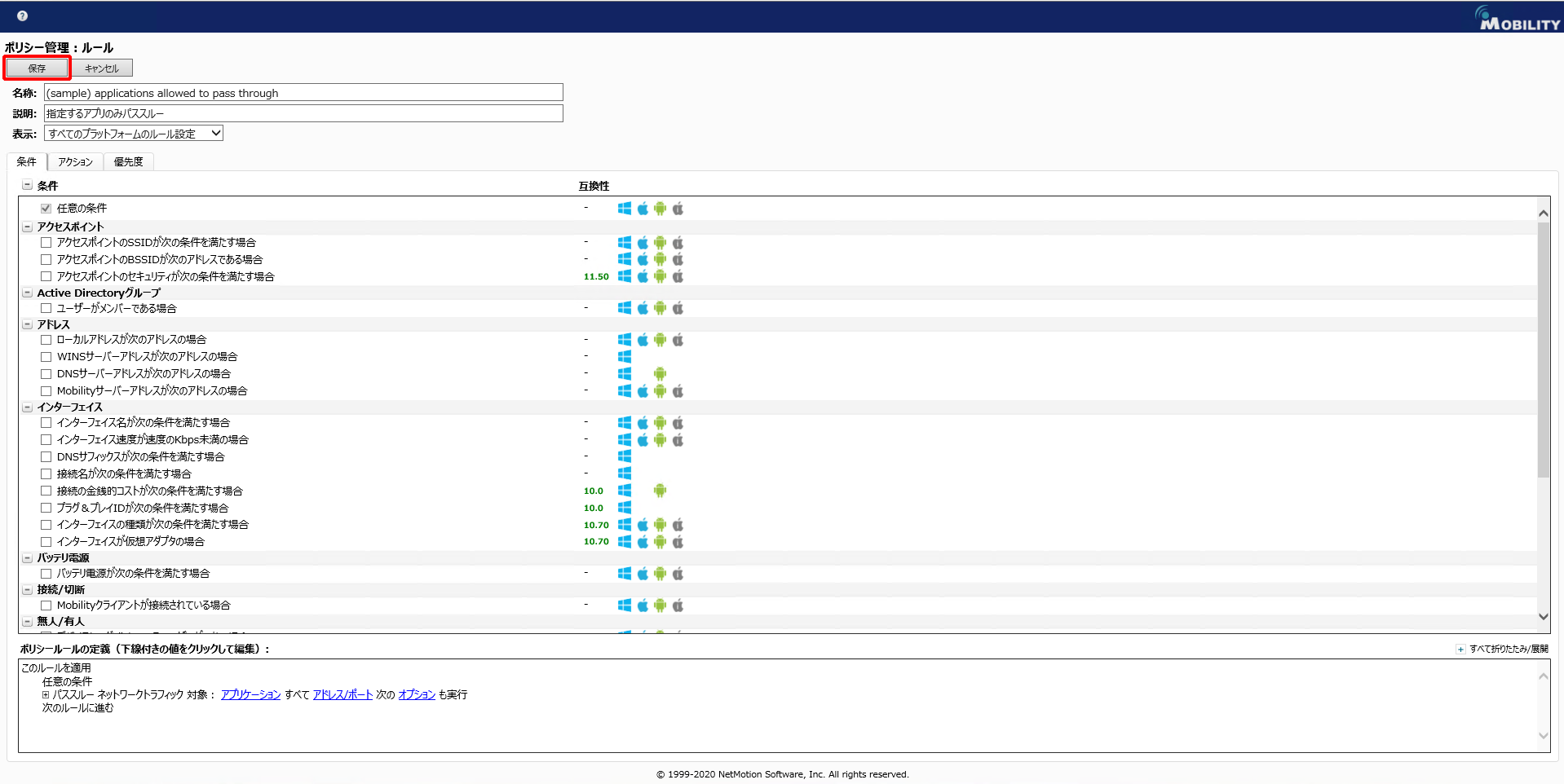
ポリシールールをサブスクライブする
1.編集したポリシールール「(sample) applications allowed to pass through」をルールセットに追加します。
ポリシールールセットの作成、追加方法については、「ポリシールールセットを作成する」をご覧ください。
2.ポリシールールを追加したルールセットを適用したいユーザやデバイス、グループにサブスクライブします。
サブスクライブの方法については、「ポリシールールセットをデバイスグループにサブスクライブする」をご覧ください。